Применение стилей и удаление символов с помощью функции «Найти и заменить» (Microsoft Word)
При переформатировании документа Лии необходимо применить один и тот же стиль абзаца ко всем абзацам, начинающимся с (a), (b), (c) и (d). Она может использовать «Найти» и «Заменить», чтобы применить стиль, но затем ей нужно выполнить второй проход «Найти и заменить», чтобы избавиться от (a), (b), (c) и (d)
символы. Лия задается вопросом, есть ли способ применить стиль и удалить эти символы за один проход.
На самом деле это можно сделать с помощью подстановочных знаков в Find and Replace. Вместо того, чтобы выполнять все шаги, просто помните, что вы хотите выполнить расширенный поиск (чтобы отображалось диалоговое окно «Найти и заменить»), нажмите кнопку «Еще» (если она доступна), а затем убедитесь, что установлен флажок «Использовать подстановочный знак». выбрано. Вот что вы хотите поместить в поле «Найти»:
\([a-d)]\)[ ]{1,}(*^13)
На первый взгляд это может показаться тарабарщиной — особенно если вы не привыкли использовать подстановочные знаки — но это довольно просто. Обратная косая черта в начале сообщает Word, что следующий за ним символ должен использоваться как буквальный символ. Это означает, что следующая последовательность будет искать (a), (b), (c) или (d), любой из которых будет считаться совпадением:
\([a-d)]\)
Если у вас могут быть другие буквы в круглых скобках, вы можете изменить часть a-d на что-то вроде a-z, чтобы любой строчный буквенный символ между скобками совпадал.
Вторая часть указывает, что следующие символы должны состоять из любого количества пробелов:
[ ]{1,}
Это, конечно, предполагает, что за (a), (b), (c) или (d) следует по крайней мере один (или несколько) пробелов. Если за скобками может сразу следовать какой-либо другой символ, например табуляция или вообще без пробелов, то эту часть шаблона поиска необходимо изменить, чтобы отразить то, что находится в вашем документе.
Заключительная часть шаблона поиска такова:
(*^13)
Это говорит Word, что нужно найти любое количество символов (*) до конца, включая жесткий возврат. Другими словами, выделяется весь абзац. Скобки вокруг этой части шаблона важны, поскольку они позволяют ссылаться на все, что соответствует этой части найденного текста, в поле «Заменить на» диалогового окна «Найти и заменить». Фактически, это все, что должно быть в поле «Заменить на»:
\1
Это сообщает Word, что вы хотите заменить все, что найдено, тем, что находится в первом наборе круглых скобок в шаблоне Find What, который представляет собой весь абзац за вычетом (a), (b), (c) или (d ) и любые конечные пробелы. Единственное, что вам нужно сделать, это убедиться, что в поле «Заменить на» вы выбрали стиль, который нужно применить для замены. (См. Рис. 1.)
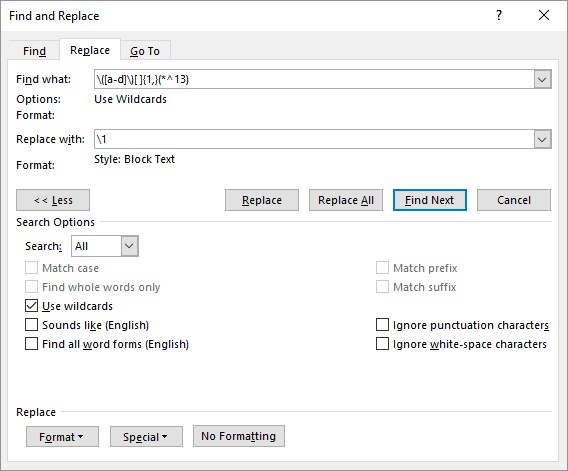
Рисунок 1. Настройка диалогового окна «Найти и заменить».
После того как диалоговое окно «Найти и заменить» настроено с использованием правильных шаблонов (как описано выше), просто нажмите «Заменить все», и все готово.
WordTips — ваш источник экономичного обучения работе с Microsoft Word.
(Microsoft Word — самая популярная программа для обработки текстов в мире.) Этот совет (4274) относится к Microsoft Word 2007, 2010, 2013 и 2016.